FairPlay 인증서 등록 자습서
개요
애플의 FairPlay Streaming (FPS) DRM을 사용하기 위해서는 콘텐츠 서비스 측에서 애플로부터 FPS Deployment Package를 발급받은 후 아래 네 가지 데이터를 생성해 PallyCon 서비스에 등록해야 합니다.
- FPS Certificate 파일 (.der or .cer)
- Private key 파일 (.pem)
- Private key 암호 문자열
- Application secret key (ASK) 문자열
본 문서는 해당 과정을 고객사에서 정확히 처리할 수 있도록 단계 별로 자세하게 안내합니다.
1단계: 애플 개발자 계정 생성 및 Deployment Package 신청
FPS Deployment Package 발급을 위해서는 고객사(또는 iOS 앱 외주 개발사)의 애플 개발자 계정이 필요합니다. 계정이 없는 경우, 다음의 사이트에서 개발자 계정을 생성합니다.
애플 FairPlay Streaming 웹사이트 하단의 ‘Request Deployment Package’ 링크를 클릭하고 애플 개발자 계정으로 로그인합니다.
입력 양식에 따라 Deployment Package를 신청하면, 애플 측의 확인 과정 후에 FPS Credential Creation Guide 문서가 포함된 패키지를 발급 받을 수 있습니다.
신청 과정에서 애플로부터
Key Server Module(KSM)의 구축 및 테스트를 완료했는지 질문을 받을 수 있습니다. 이에 대해서는 ‘3rd party DRM 업체를 이용하고 있으며 해당 업체가 이미 KSM 구축과 테스트를 마쳤다’고 답변하면 됩니다.
2단계: 개인키와 인증서 서명 요청(CSR) 파일 생성
발급된 FPS Deployment Package의 가이드 문서를 참고해 개인키(privatekey.pem)파일과 인증서 서명 요청(certreq.csr)파일을 생성합니다. 아래 내용은 가이드 문서의 Generating a Certificate Signing Request 부분 중 OpenSSL 방식을 설명합니다.
본 과정을 수행하는 PC 또는 서버 환경에 OpenSSL이 설치되어 있어야 합니다.
- 개인키(privatekey.pem) 생성
- 다음 CLI 명령어를 실행해 개인키를 생성합니다.
openssl genrsa -aes256 -traditional -out privatekey.pem 1024
- [Enter pass phrase for privatekey.pem: ] 입력란에 개인키 암호를 임의로 입력합니다. 여기에서 지정한 개인키 암호 문자열을 별도로 기록해둡니다.
- 개인키 암호 길이는 최대 32자까지 지원합니다.
애플 개발자 사이트의 가이드 문서는 구버전의 openssl을 기준으로 작성되어 다음과 같은 인증서 생성 명령어를 안내하고 있습니다.
openssl genrsa -aes256 -out privatekey.pem 1024
생성되는 인증서의 호환성 문제를 방지하기 위해서는 반드시 -traditional 인자를 명령어에 추가해야 합니다.
- 인증서 서명 요청 파일 생성
- 다음 명령어를 실행합니다. -subj 파라미터의 내용은 고객사에 맞게 수정할 수 있습니다.
openssl req -new -sha1 -key privatekey.pem -out certreq.csr -subj "/CN=SubjectName/OU=OrganizationalUnit/O=Organization/C=US"
- [Enter pass phrase for privatekey.pem: ] 입력란에 이전 과정에서 지정한 개인키 암호를 입력합니다.
3단계: 애플 개발자 포털에서 FPS 인증서 생성
-
아래 화면과 같이 애플 개발자 포털에 로그인해
Certificate, IDs & Profiles메뉴로 이동합니다.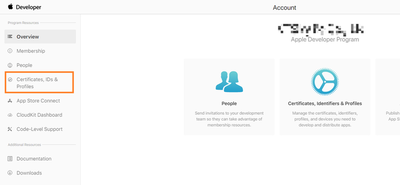
-
해당 메뉴 화면에서
+버튼을 눌러Create a New Certificate화면으로 이동합니다.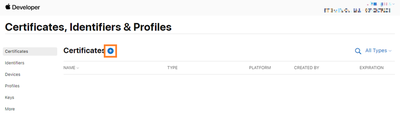
-
FairPlay Streaming Certificate항목을 선택하고Continue버튼을 클릭합니다.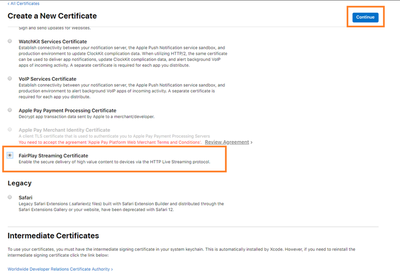
-
Choose File을 클릭하고 이전 단계에서 생성한certreq.csr파일을 선택한 뒤Continue버튼을 클릭합니다.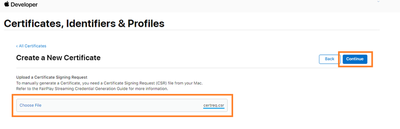
-
Application Secret Key(ASK)문자열을 복사해 별도로 기록한 후에 아래 빈 칸에 붙여넣고Continue버튼을 클릭합니다.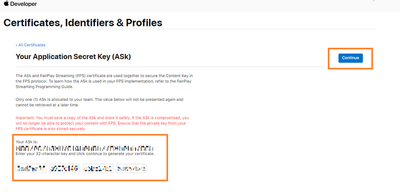
-
ASK 문자열을 별도로 기록해두었는지 확인하는 팝업이 표시됩니다.
Generate버튼을 클릭합니다.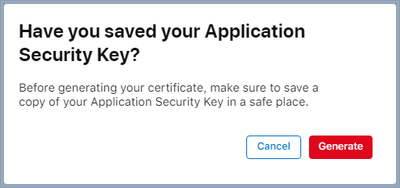
-
위 과정이 완료되면
Certificate목록에FairPlay Streaming유형으로 생성된 인증서가 표시됩니다.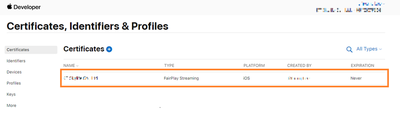
-
Download버튼을 클릭해FPS 인증서 파일(fairplay.cer)을 저장합니다.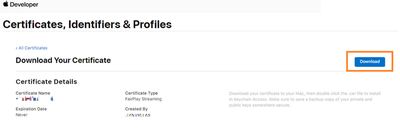
4단계: PallyCon 콘솔 사이트에 인증서 등록
-
PallyCon 콘솔 사이트에 로그인 합니다.
-
좌측 메뉴에서
멀티DRM>DRM 설정화면으로 이동합니다. -
멀티DRM 설정의FPS Cert 등록항목에서등록버튼을 클릭합니다. -
팝업 창에 이전 과정에서 생성된 파일(개인키, 인증서)과 문자열(개인키 암호, ASK)을 입력해 등록합니다.
1단계에서 인증서 생성 명령어에 -traditional 인자를 추가하지 않은 경우, PallyCon 콘솔의 인증서 등록 과정에서 오류가 발생할 수 있습니다. 이 경우 다음과 같은 명령어를 통해 변환된 인증서를 PallyCon 콘솔에 등록해 주시기 바랍니다.
openssl pkey -in privatekey.pem -out privatekey2.pem -aes-256-cbc -traditional
주의: 테스트용으로 2단계 과정을 여러 번 수행한 경우, 서로 맞지 않는 인증서/비밀키 쌍 또는 잘못된 비밀키 암호를 등록하는 경우가 발생할 수 있습니다. 정확한 데이터를 등록할 수 있도록 유의하시기 바랍니다.
다음 과정
이상으로 FairPlay 인증서 등록 자습서를 마칩니다.
FPS Cert 등록을 완료한 후에는 콘텐츠 패키징을 통해 FairPlay DRM으로 보호되는 HLS 콘텐츠를 생성하고 클라이언트 플레이어 연동으로 재생을 확인합니다.
클라이언트 연동 시 FPS Certification 파일의 다운로드 URL은
https://license-global.pallycon.com/ri/fpsKeyManager.do?siteId='Site_ID'입니다.Site_ID는 PallyCon에서 발급된 서비스 사이트 ID(4byte)를 입력합니다.